iPhone と iPad で新しいメモを作成する 7 つの方法
- WBOYWBOYWBOYWBOYWBOYWBOYWBOYWBOYWBOYWBOYWBOYWBOYWB転載
- 2023-04-26 14:10:105385ブラウズ
iPhone および iPad のメモ アプリは、さまざまな情報をすばやく書き留めるのに最適な方法です。
iOS および iPadOS の Notes アプリで新しいメモを作成する方法はたくさんありますが、その中には非常に簡単で、初めて使用する方法もあります。そのため、Notes アプリの愛好家であれば、ぜひチェックしてみてください。 iPhone または iPad で新しいメモを取る便利な方法をいくつか確認してください。
1: ホーム画面のメモ アイコンから
メモ アプリのアイコンを長押しし、[新しいメモ] を選択すると、iPhone または iPad ですぐに新しいメモを作成できます。
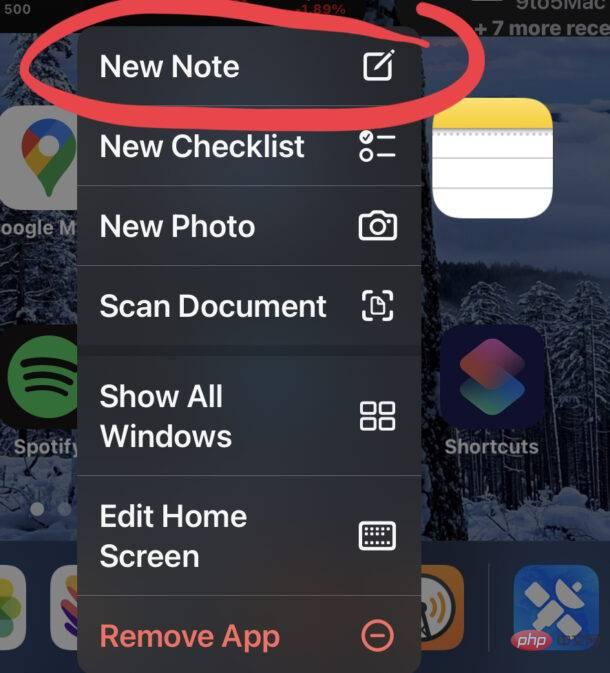
2: メモ アプリから
メモ アプリの [新しいメモ] ボタンをクリックするだけで、新しいメモを作成することもできます。
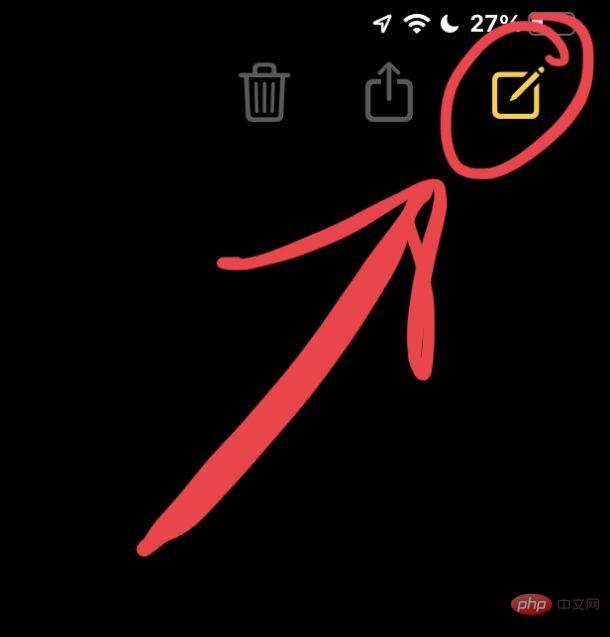
ボーナス: iPad または iPhone にキーボードが接続されている場合は、メモ アプリ内でコマンド N を押しても新しいメモが作成されます。
3: ロック画面またはどこからでもコントロール センターを使用する
コントロール センターに新しいメモ オプションを追加すると、iPhone または iPad のどこからでも簡単にアクセスできるようになります。新しいメモを即座に作成できます。ロック画面、ホーム画面、または他のアプリからでも。
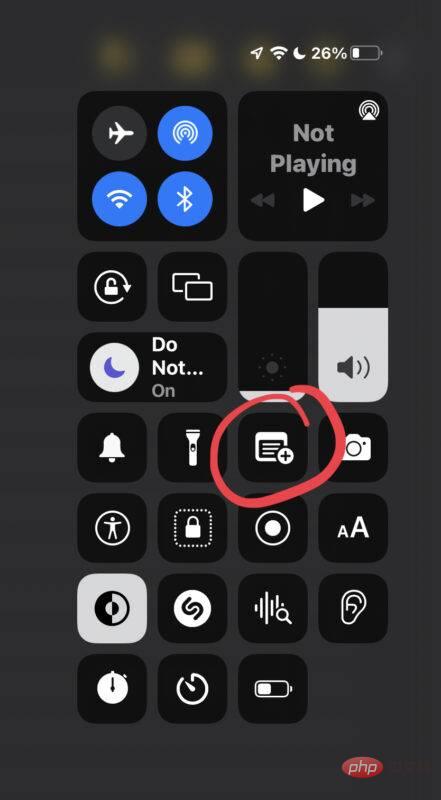
[設定] > [コントロール センター] > に移動し、この優れた機能にアクセスできるオプションとしてメモとクイック メモが有効になっていることを確認します。
これは、使用しているデバイスに関係なく、どこでも新しいメモを作成するためのおそらく最も速くて最も汎用性の高い方法です。
4: ロック画面から Apple Pencil を使用する
Apple Pencil を使用して、iPad のロック画面をタップするだけで新しいメモを作成できます。
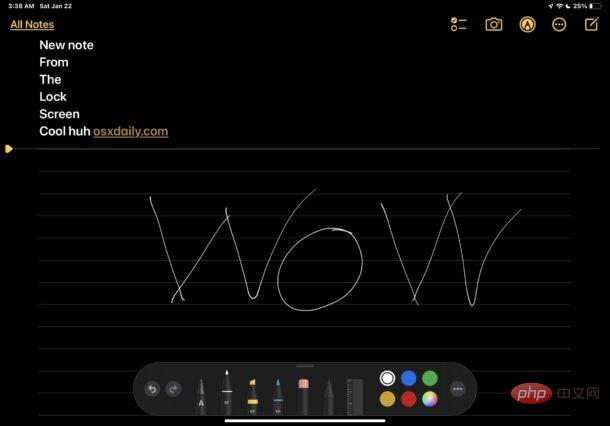
これは、iPad および Apple Pencil ユーザーにとって、新しいメモを作成するための非常に便利な方法であり、おそらく最も速い方法です。
5: 画面の右下隅からスワイプして、iPad で新しいクイック ノートを作成します。
指、スタイラス、または Apple Pencil を使用して、新しいクイック ノートを即座に作成できますiPad 画面の右下隅から内側にスワイプしてください。
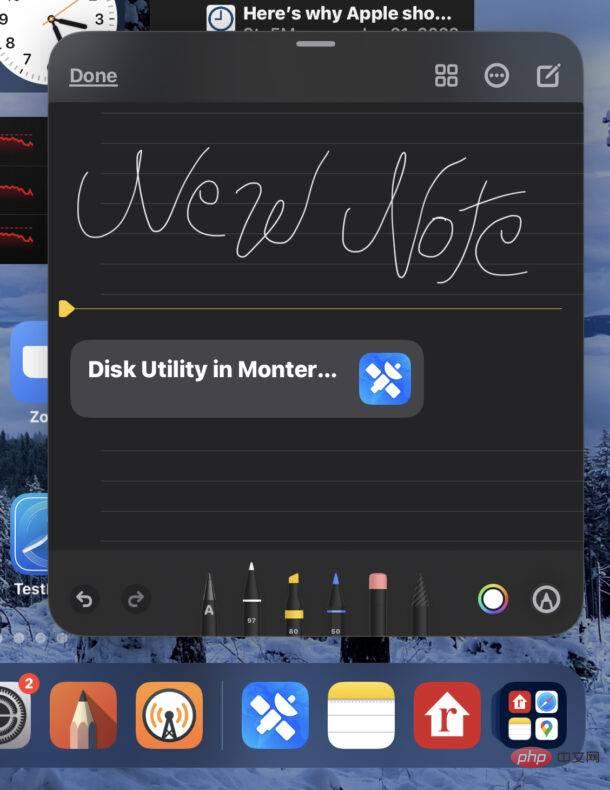
クイック ノートは、アクティブな画面項目の上にカーソルを置くと便利で、iPad でマルチタスクを行うことができます。これらは非常に便利で、現在は iPad に限定されていますが、確実に iPhone にも導入されるでしょう。
6: iPad のキーボード ショートカットを使用した新しいクイック ノート
デバイスにキーボードが接続されている iPad ユーザーの場合、Earth Q または fn Q を押すと、どこからでも新しいクイック ノートが作成されます。
7: Siri を使用して新しいメモを作成する
Siri 仮想アシスタントを使用して、即座にメモを作成できます。
Siri を呼び出して、「(トピックまたはプロジェクト) について新しいメモを取って」または「(プロジェクト) について新しいメモを作成して」と言うだけです。
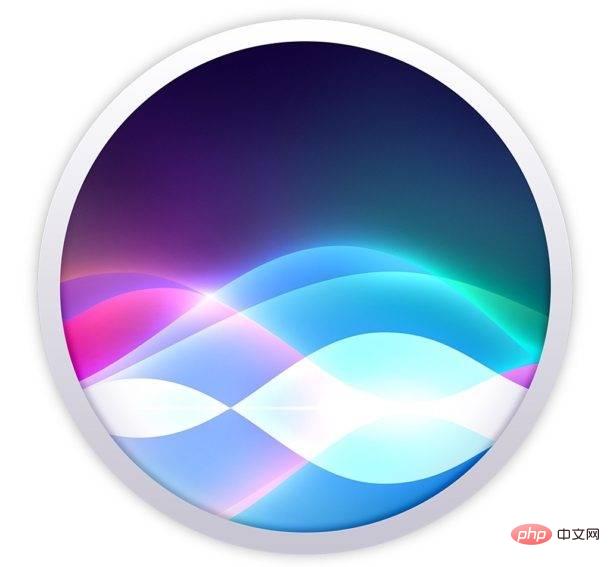
これらの新しく作成したメモは、検索、パスワード ロック、共有、スキャンした文書、写真、ビデオを直接メモに取り込んだり、その他のメモ作成テクニックを使用したりすることができます。利用可能。誤って削除してしまった場合でも復元することができます。
以上がiPhone と iPad で新しいメモを作成する 7 つの方法の詳細内容です。詳細については、PHP 中国語 Web サイトの他の関連記事を参照してください。

